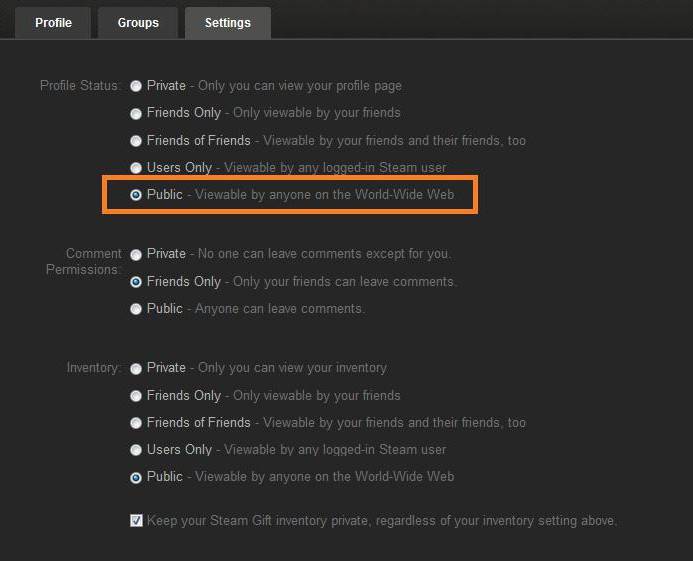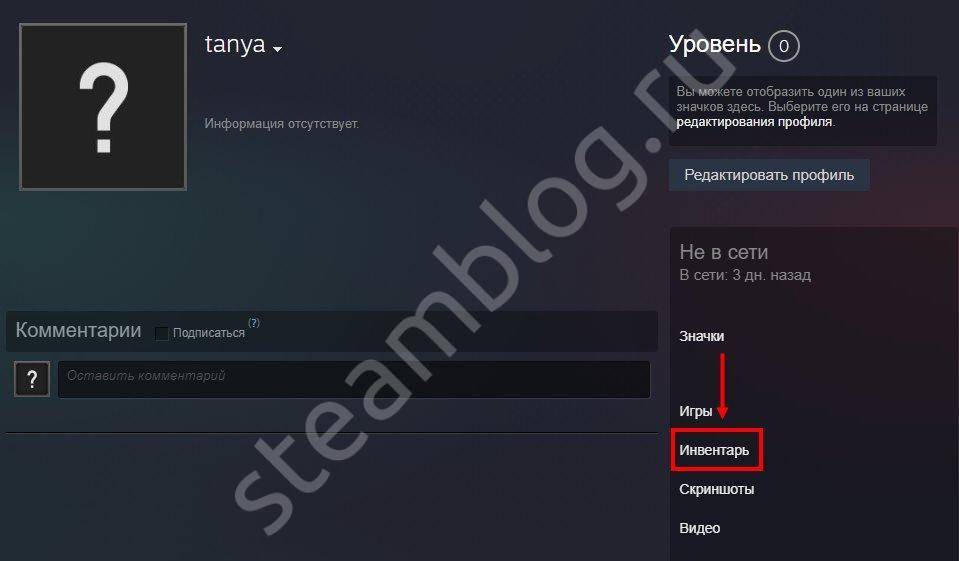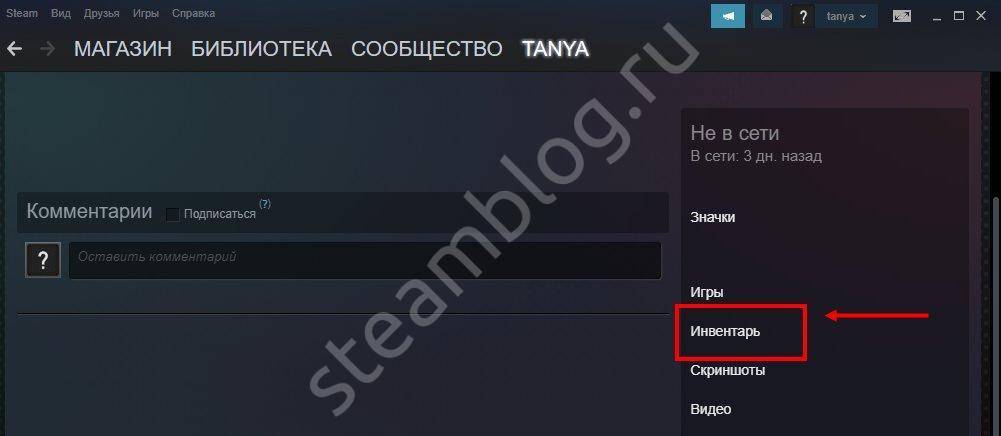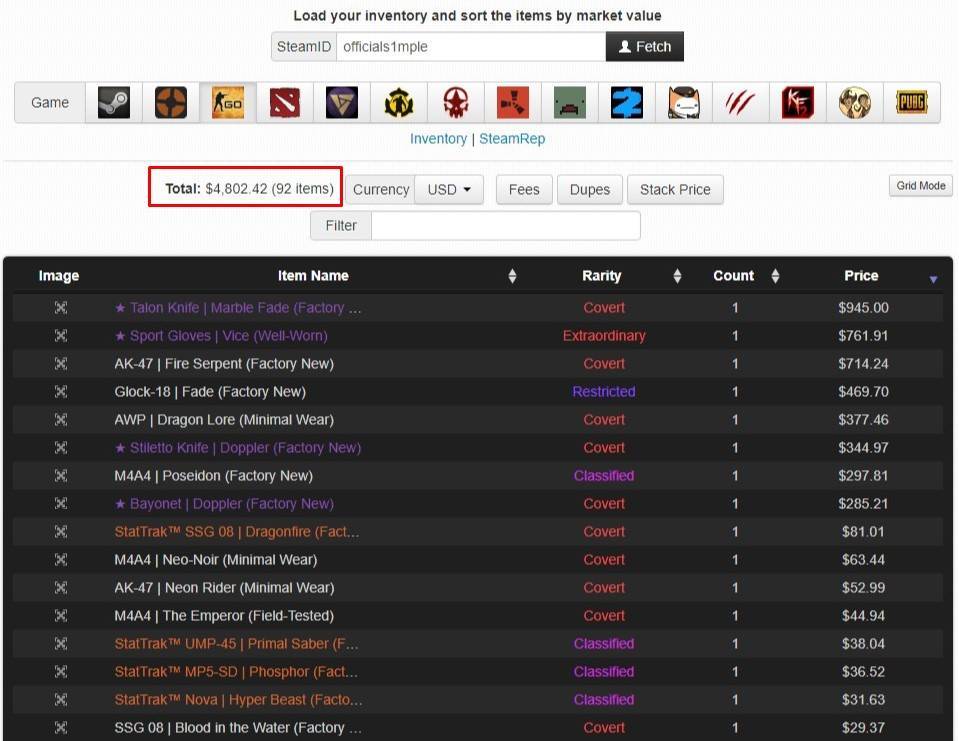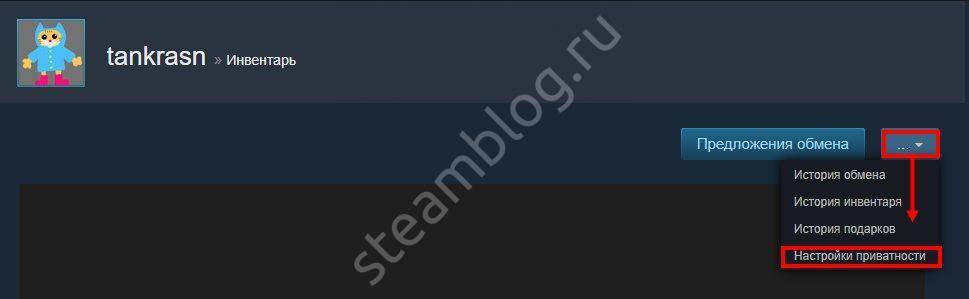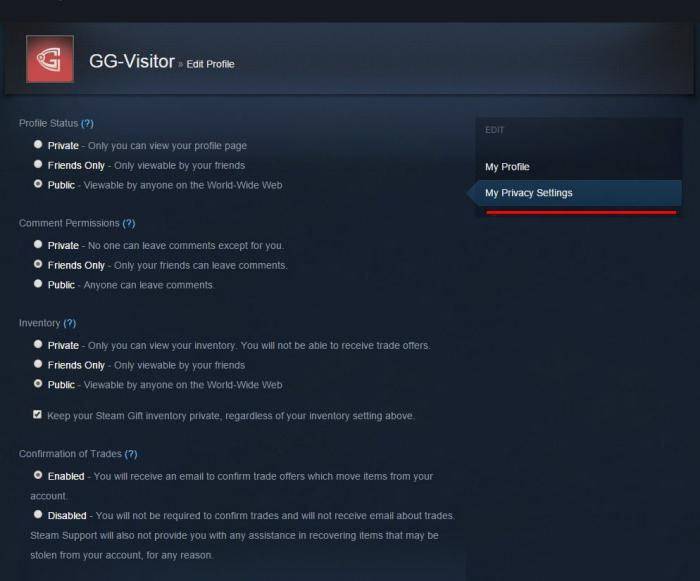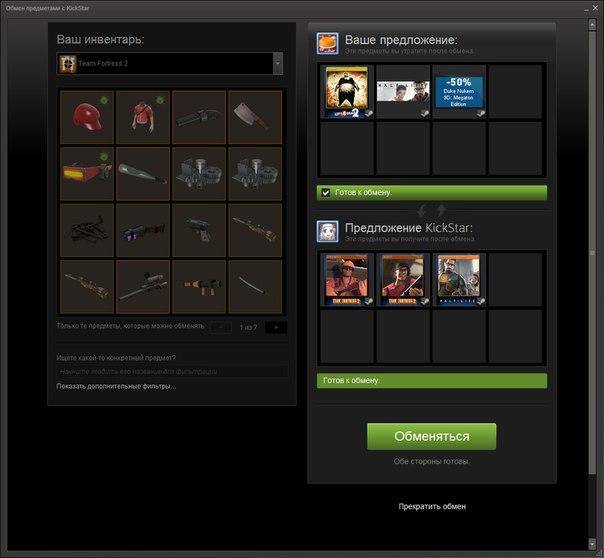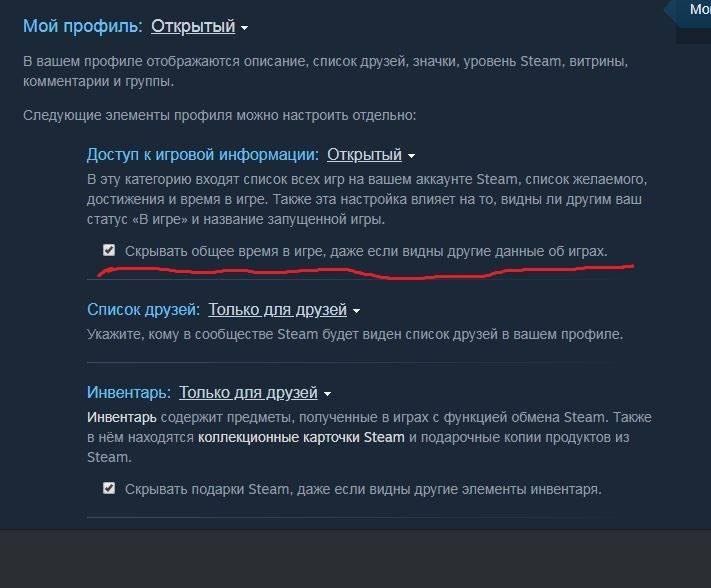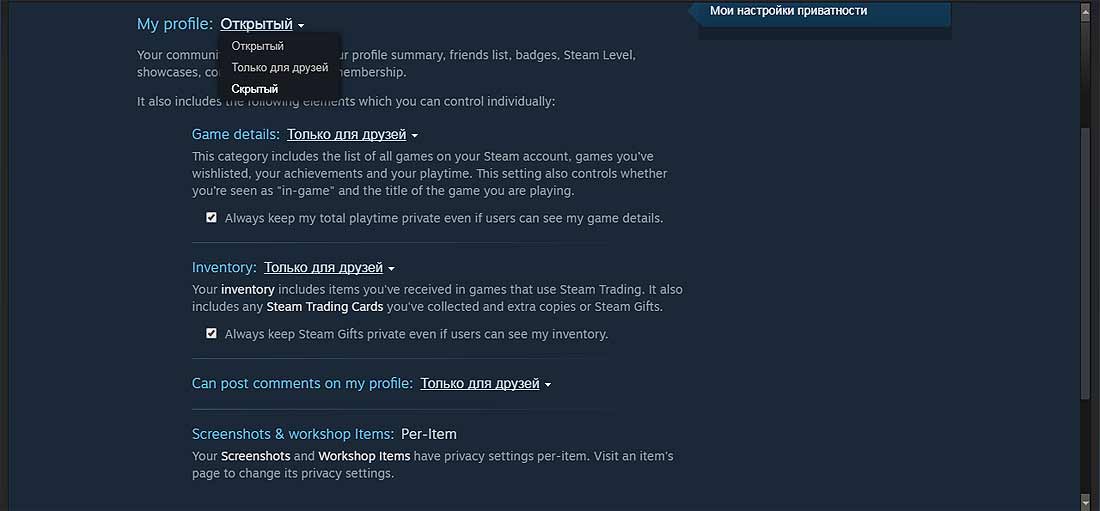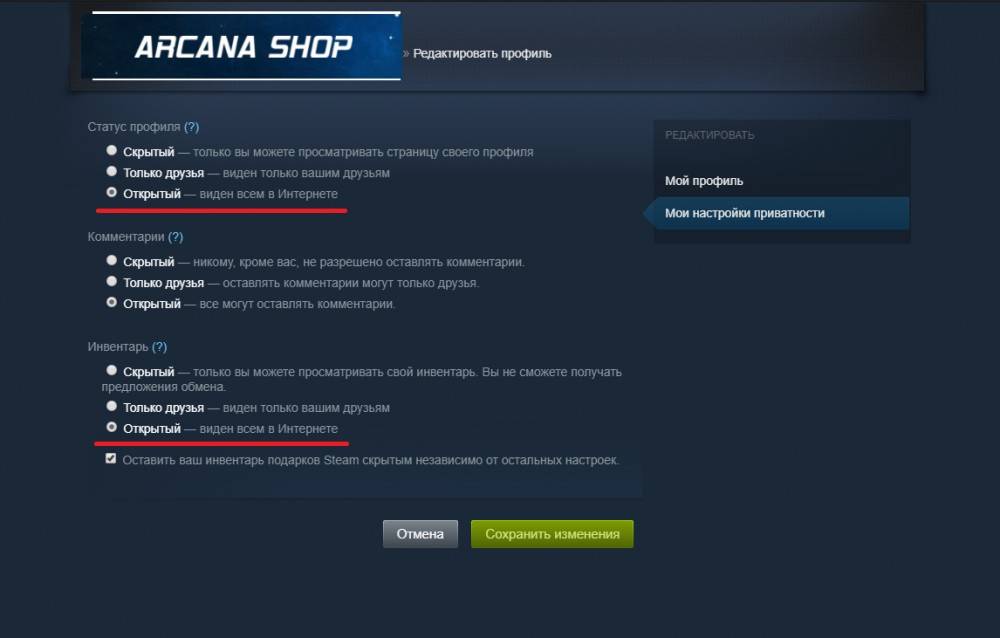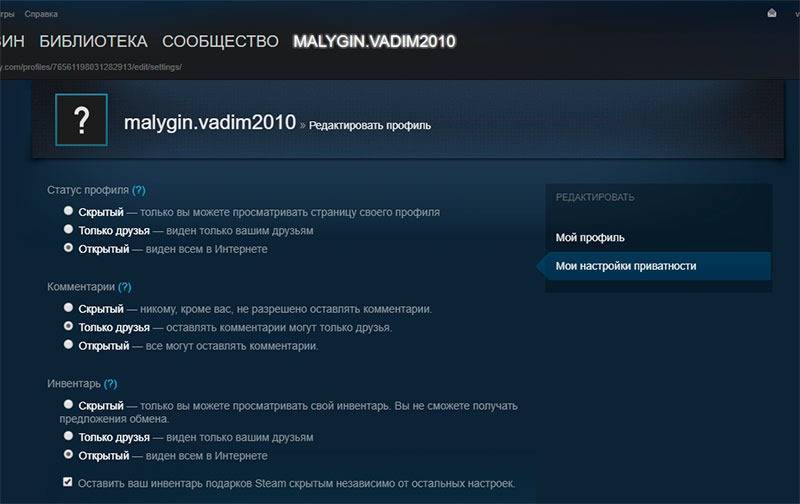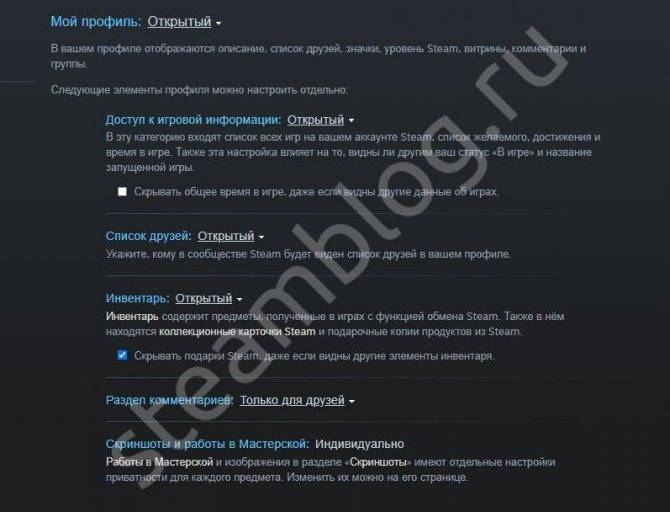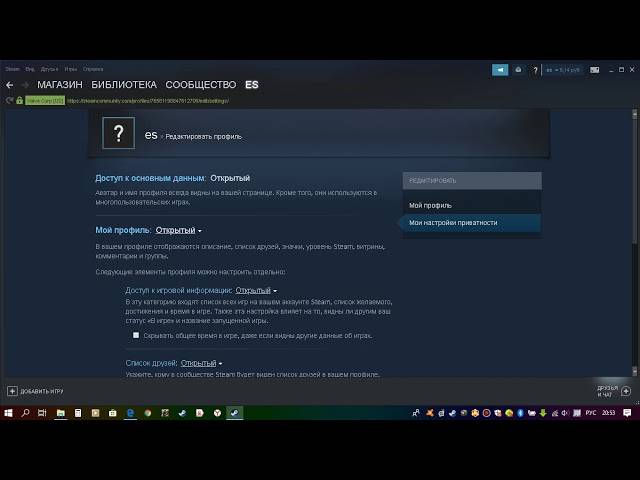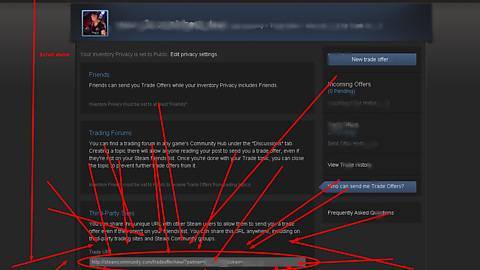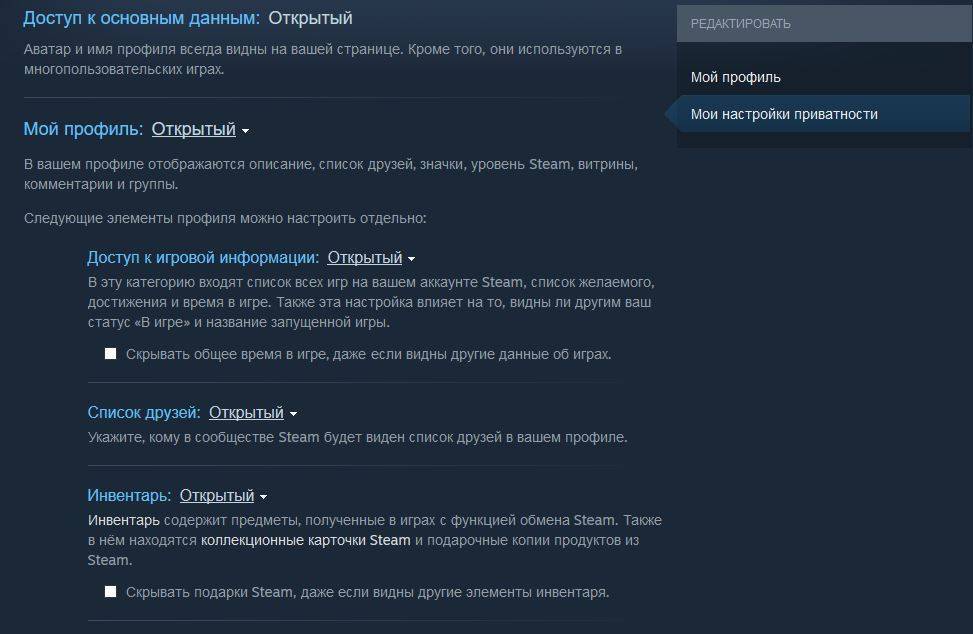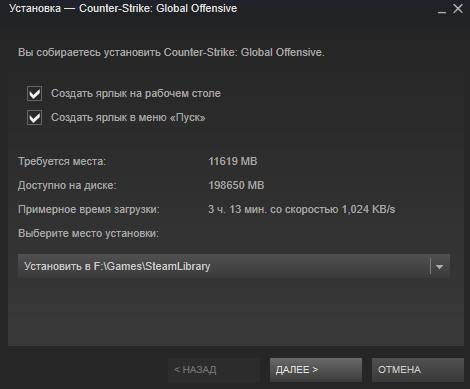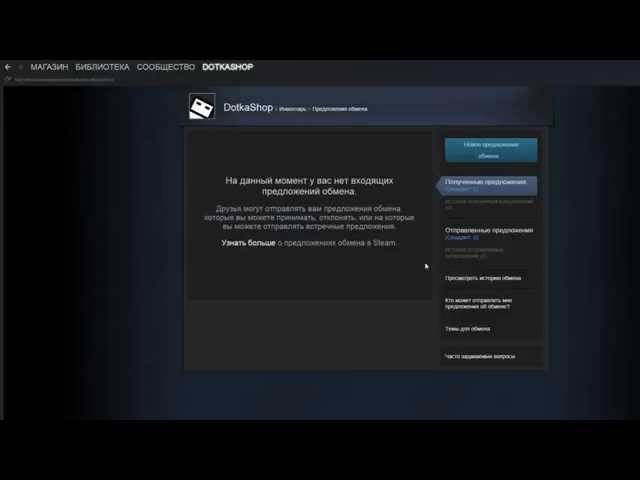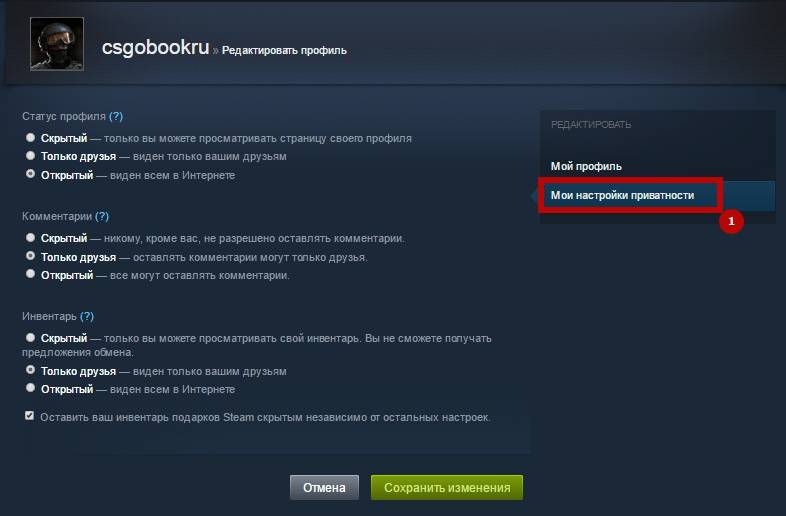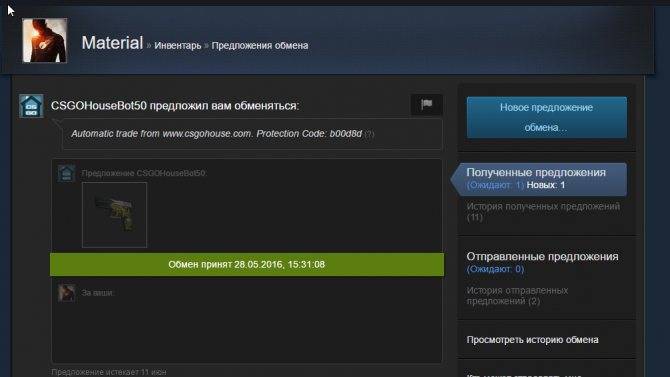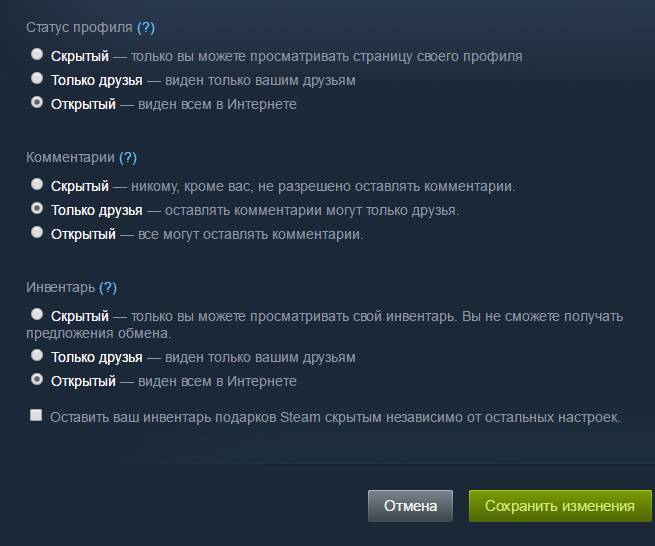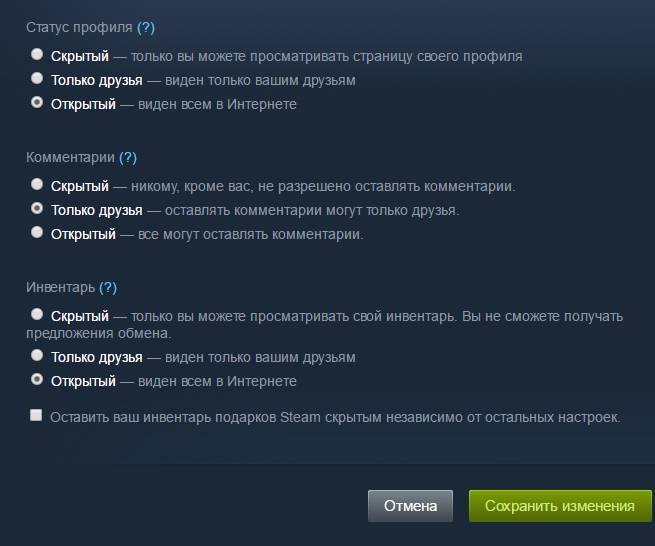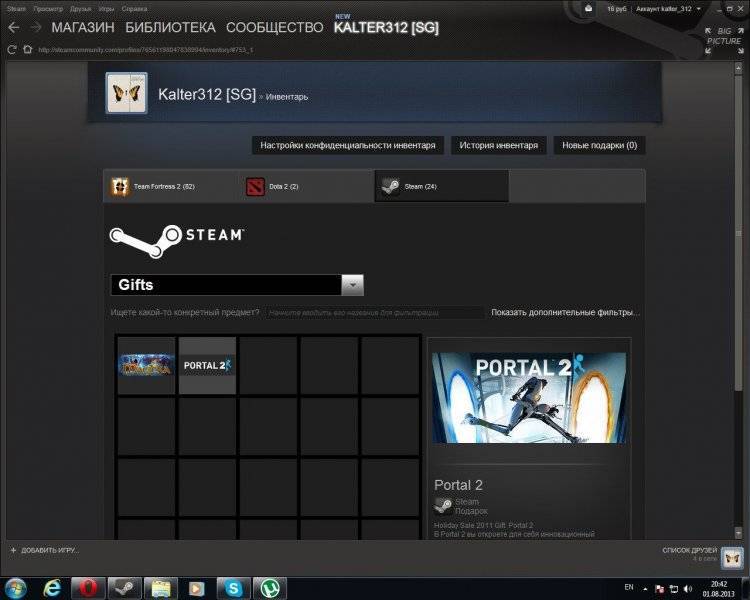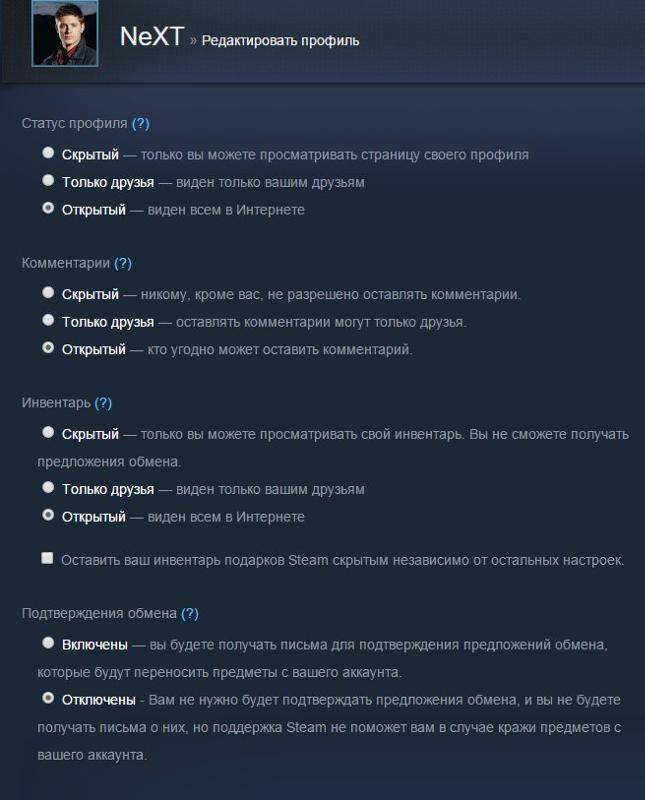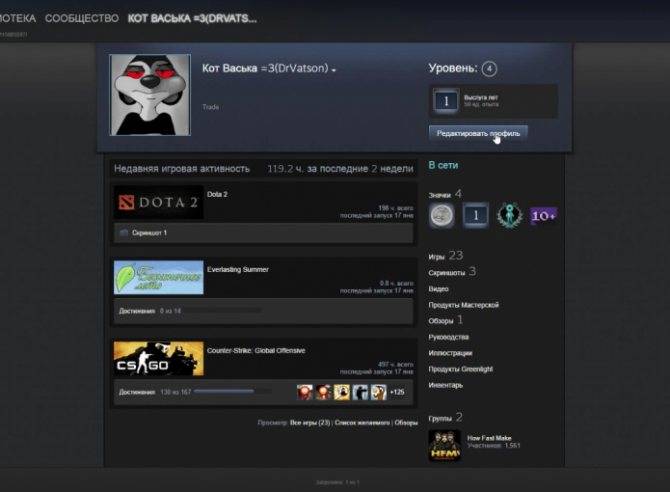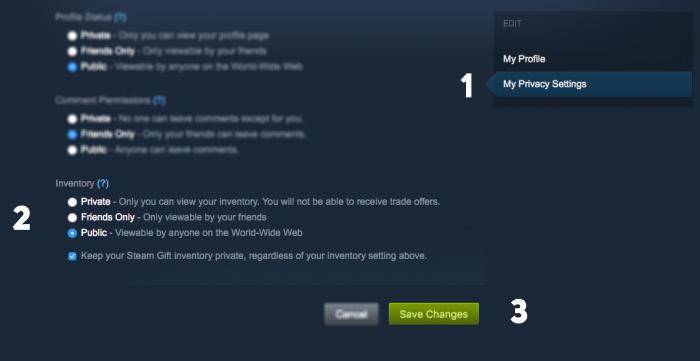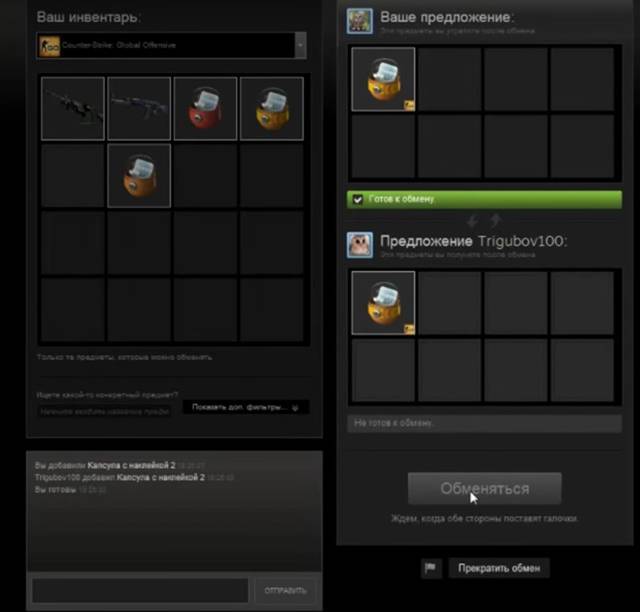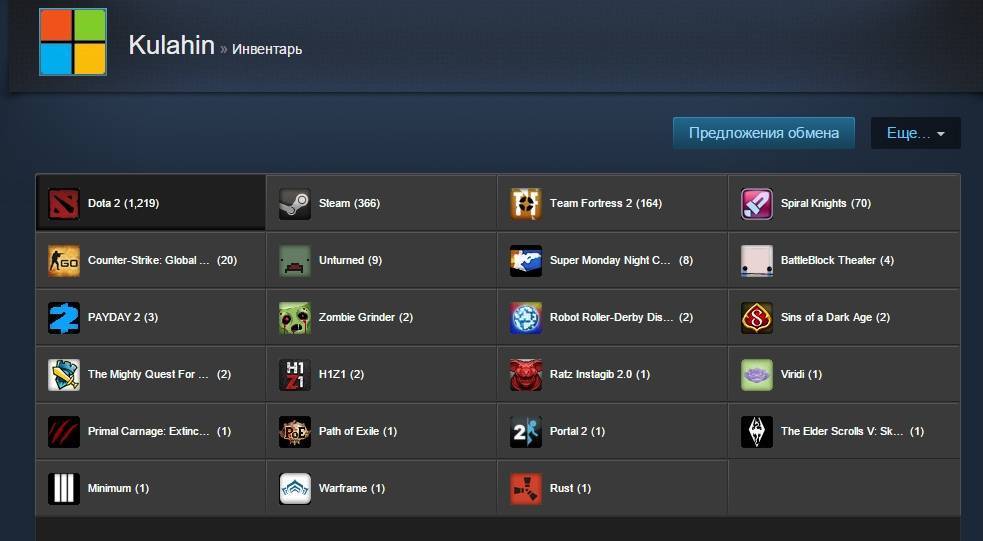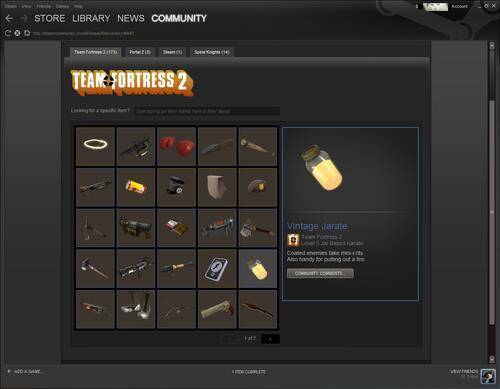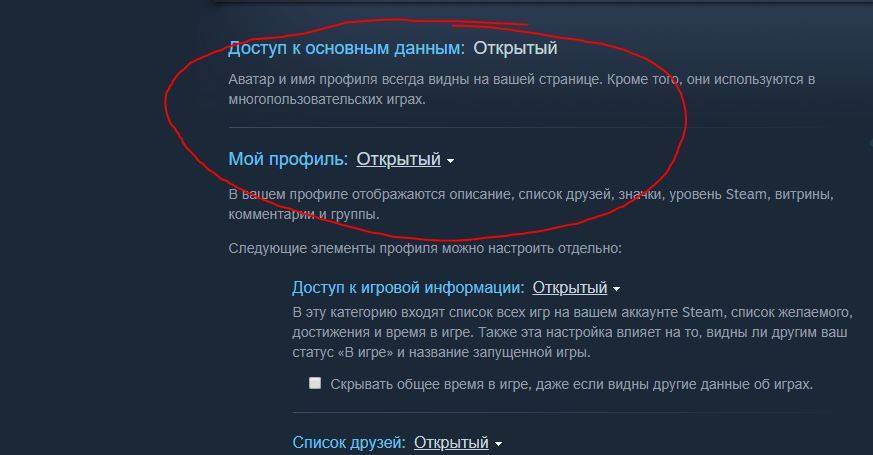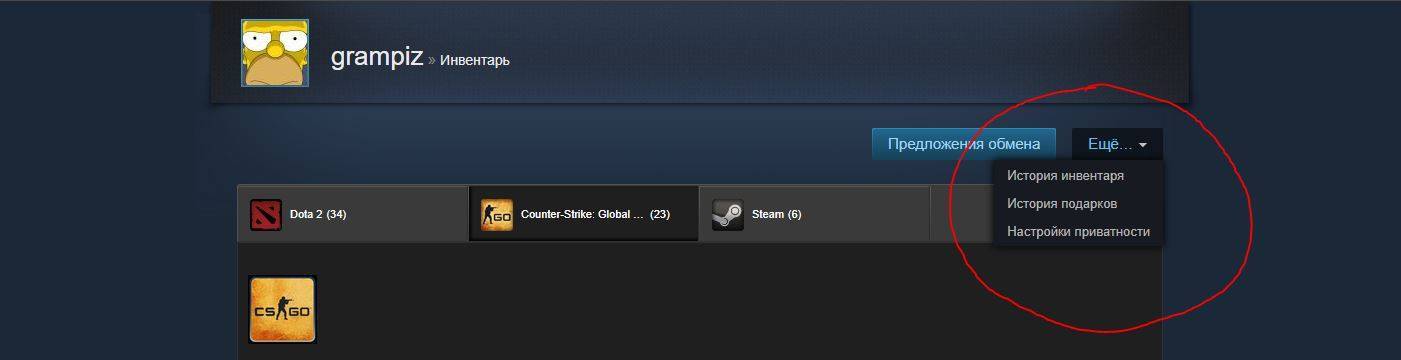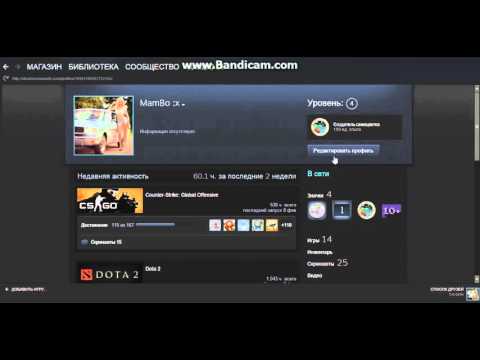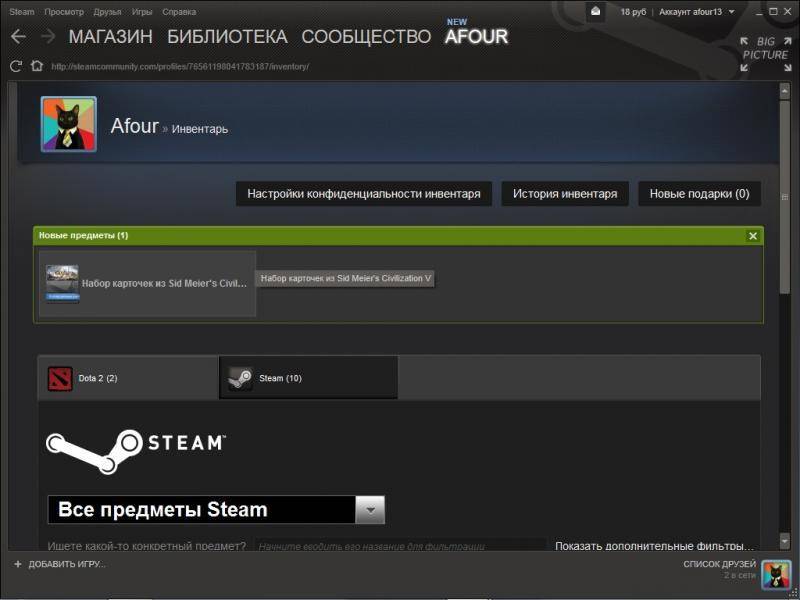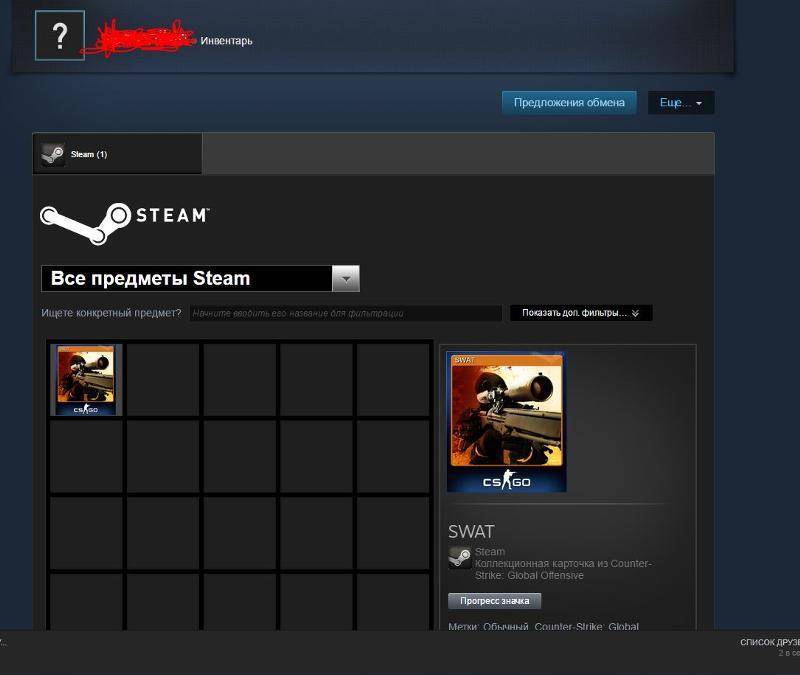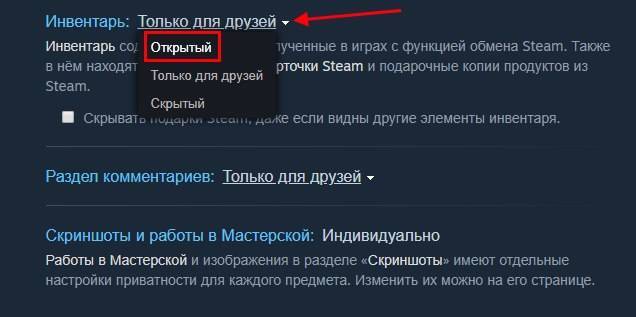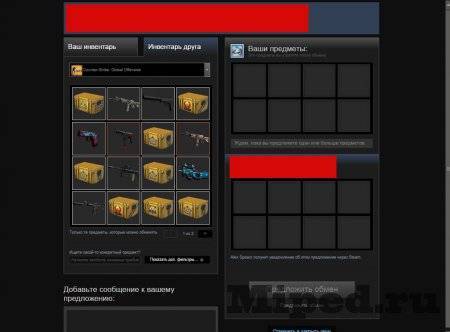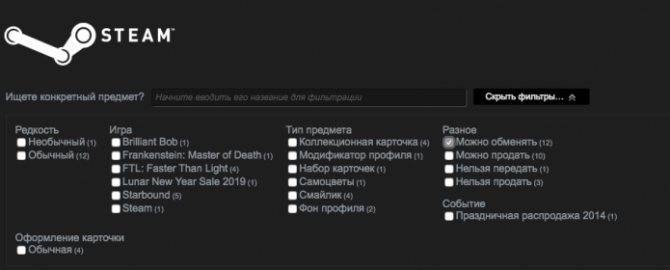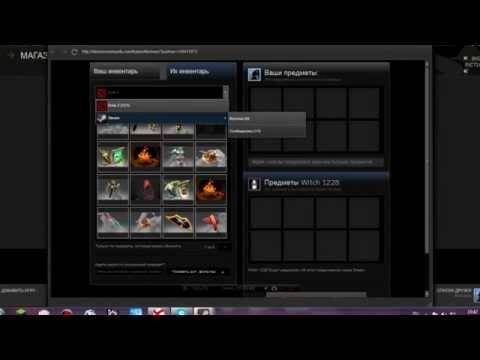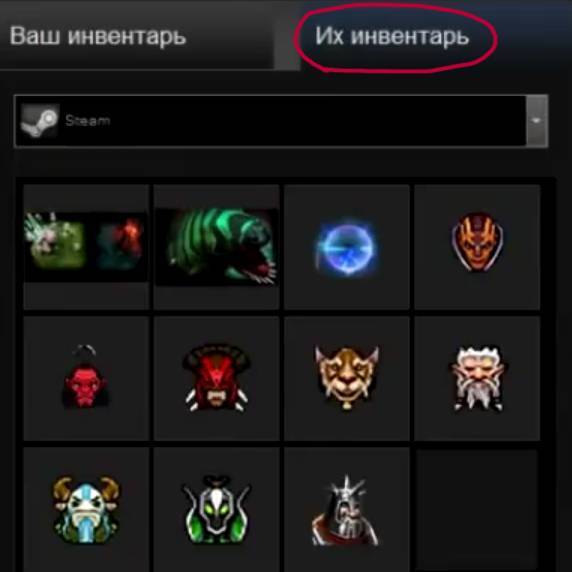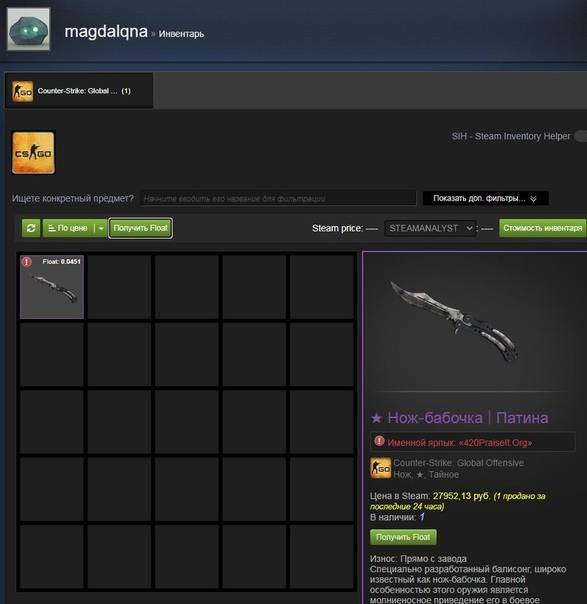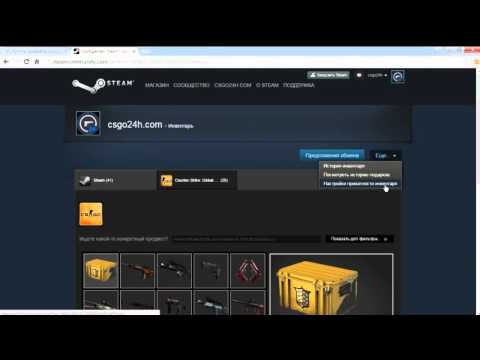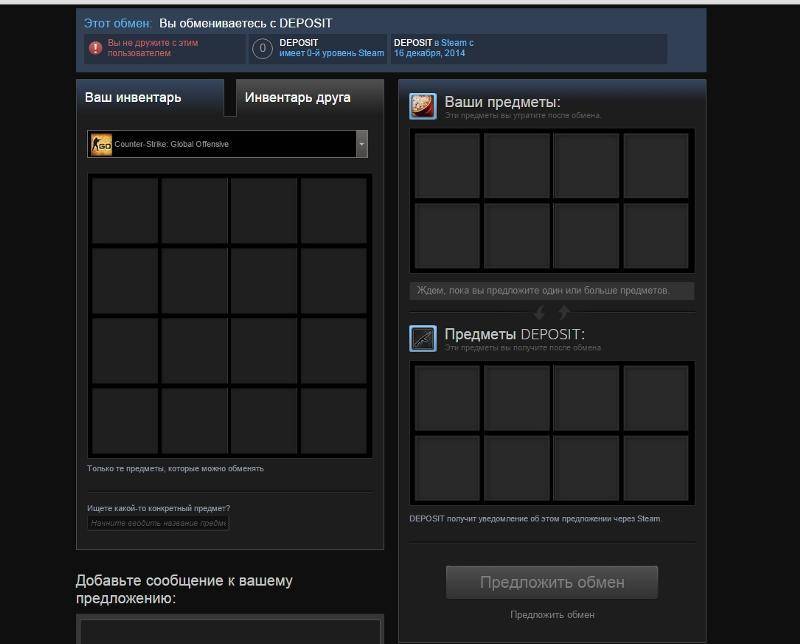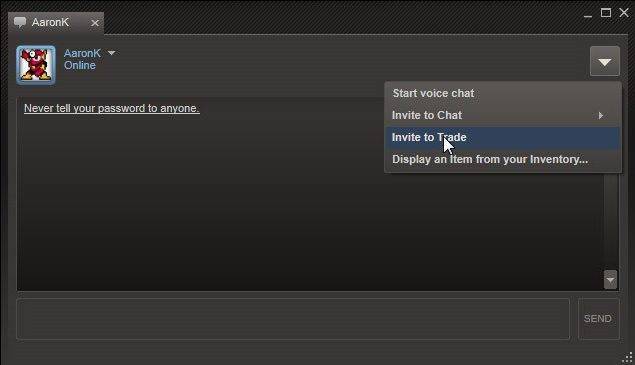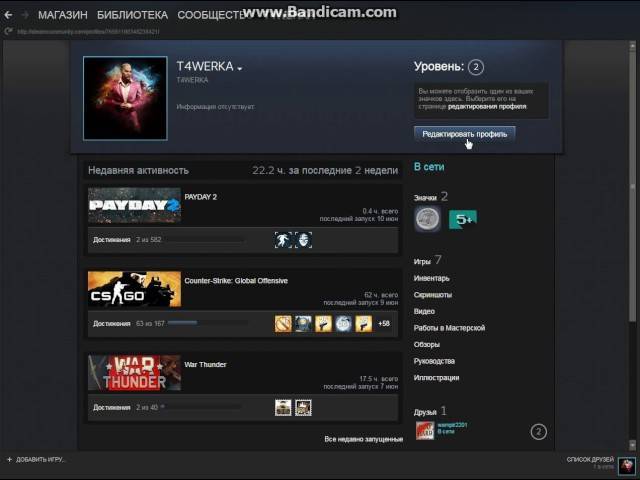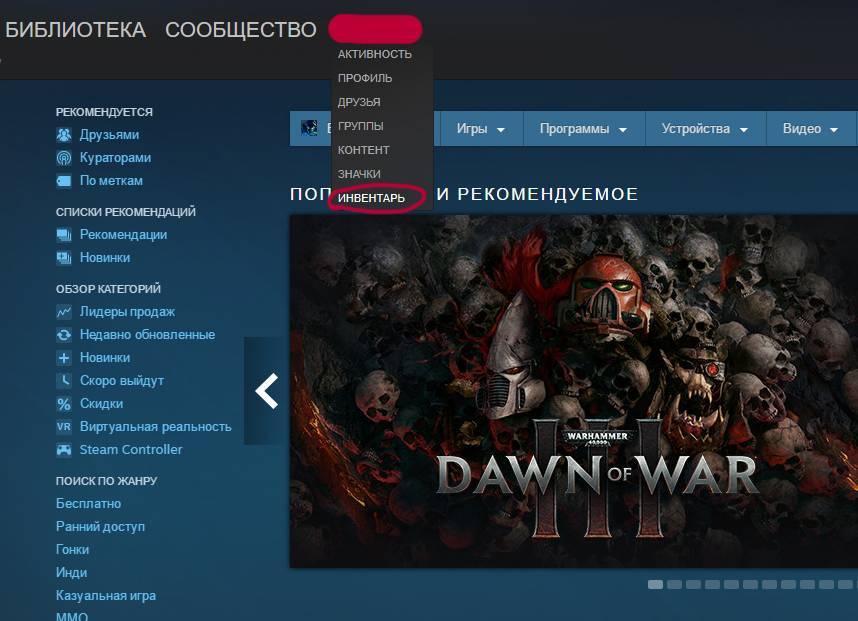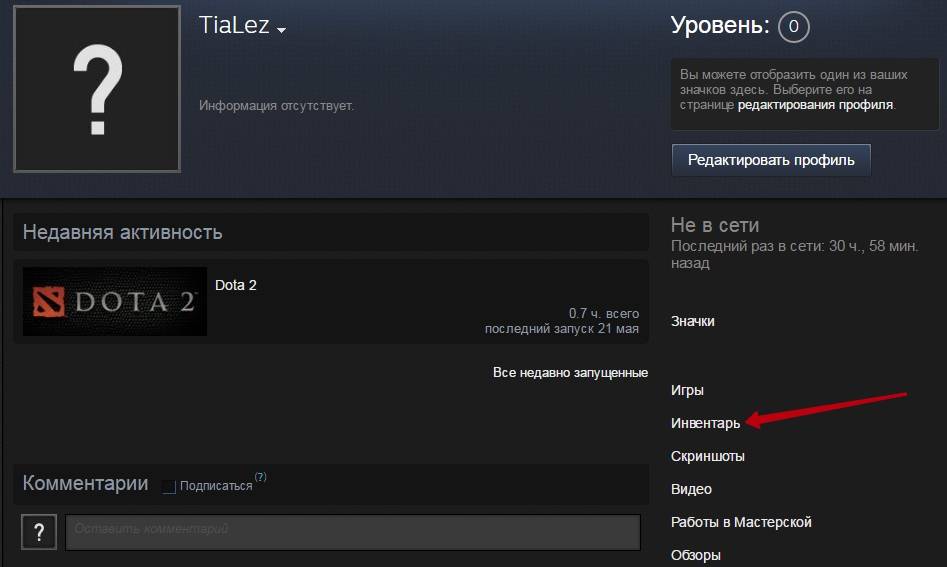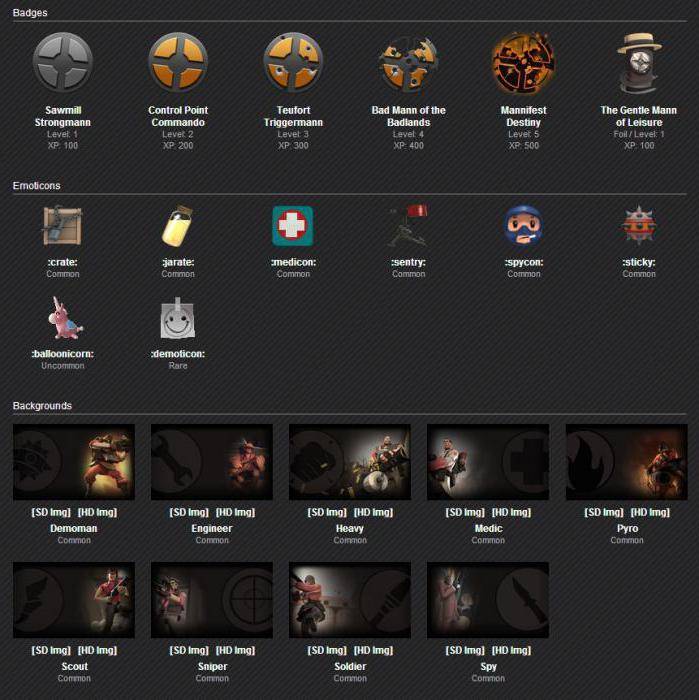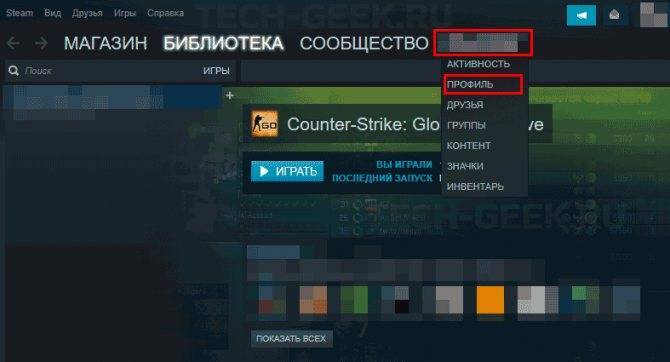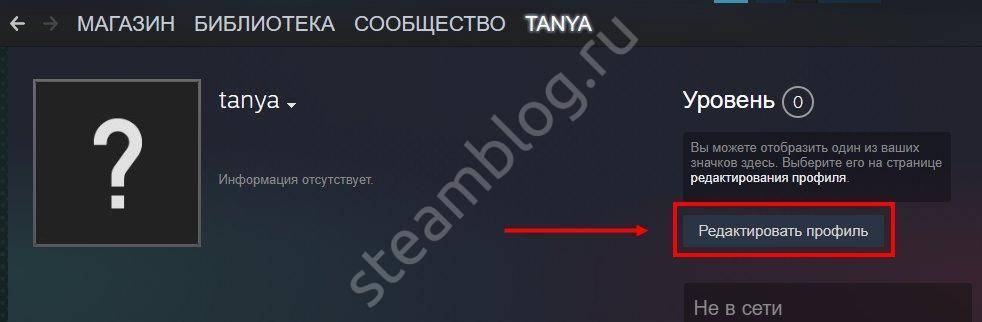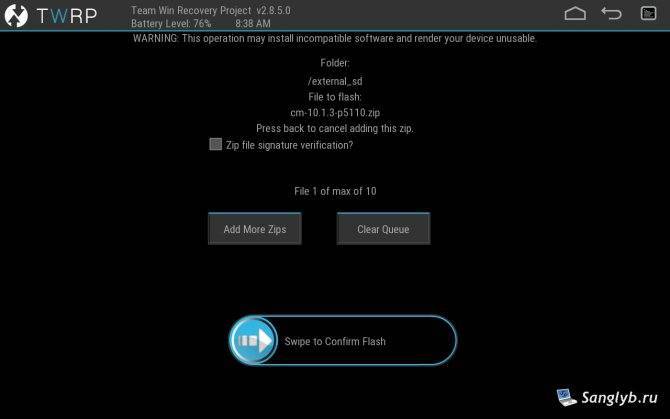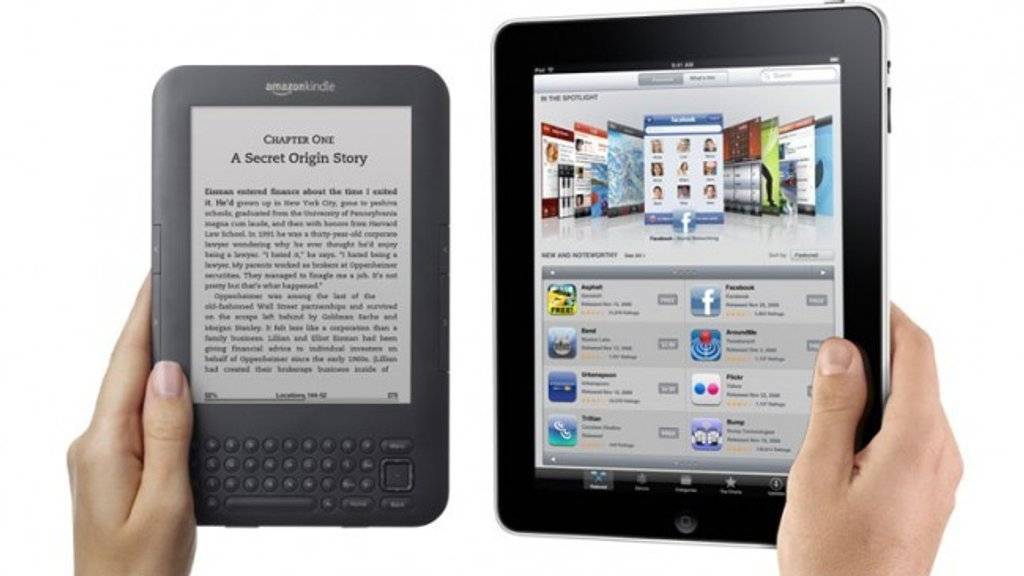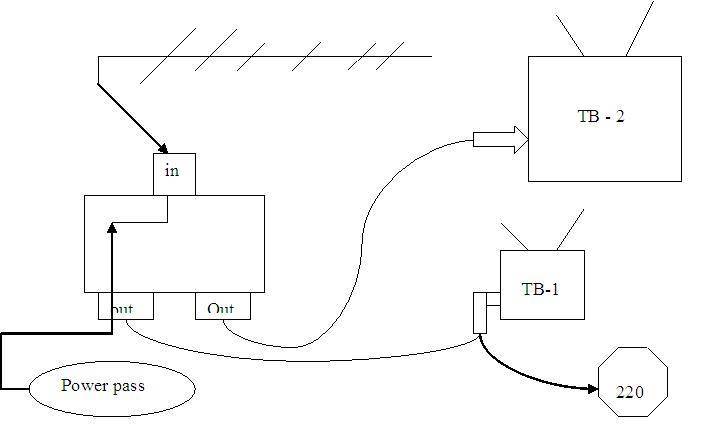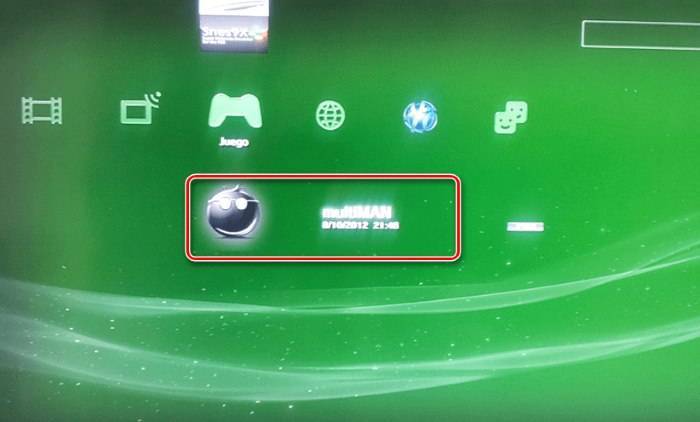Друзья
Меняться с друзьями намного проще. Но при этом для них все равно должен быть открыт инвентарь. Начнем с вопроса о том, почему стоит добавлять друзей.
Основным плюсом является то, что если вы собираете значок из карточек, то открыв “Прогресс значка”, вы сможете увидеть, у кого из ваших друзей есть недостающие у вас карты. Если же вы хотите узнать, как посмотреть инвентарь друга в “Стиме” полностью, вам нужно сделать следующее.
- Открываете “Стим”.
- Справа внизу у вас должен быть значок, показывающий, кто из друзей онлайн. Нажимаете на “список друзей”.
- Нажимаете стрелочку рядом с ником и выбираете “Посмотреть профиль”.
- В открывшемся окне в списке справа находите пункт “Инвентарь”.
- Если инвентарь у друга открыт, то вы сможете увидеть все его предметы.
После этого вы можете предложить своему другу обмен, если тот онлайн.
Открытие инвентаря в Steam профиле
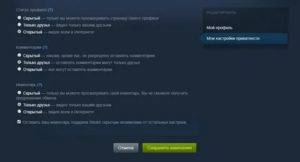
Steam — один из известнейших сервисов распространения компьютерных игр в мире. Сложно встретить геймера, который не то чтобы знал — не запускал его хоть в раз в погоне за постоянными скидками и распродажами.
Соблазн купить игру по мизерной цене заставляет людей со всех уголков земного шара заходить в приложение Steam раз за разом и наигрывать сотни и тысячи часов в попытках приобрести какой-нибудь редкий предмет.
Также в некоторых играх дают коллекционные карточки, и люди, в первый раз встретившиеся с ними, будут немного удивлены наличием у них цены.
Это можно продавать? Зачем напрягаться ради трёх-четырёх рублей за один предмет?
Особенности купли-продажи в Steam
Дело в том, что как игра игре, так и карточка карточке рознь. Цена может варьироваться от одного до сотен рублей в зависимости от редкости и спроса на выпавшую вещь. Так, наиболее дорогие предметы — это редкие предметы из популярнейших игр, например, Dota 2 или Counter Strike: Global Offensive. Стоимость некоторых из них доходит до десяти тысяч рублей!
Неудивительно, что люди готовы тратить реальные деньги на ключи, которые открывают коробки с этими предметами. Если вам повезло получить один из таких, и он вам не особо нужен — продайте его. Просто наведите мышкой на имя своего профиля и выберите в выпадающем списке «Инвентарь».
Если с кнопкой всё в порядке, делайте предложение, назначайте цену и зарабатывайте деньги!
Обмен между пользователями
Помимо торговли вы также можете заниматься обменом. Игроки оставляют сообщения на форумах об обмене, как правило один к двум. Это значит, что за интересующий их предмет они предлагают два им не нужных, и наоборот. Обмен популярен, потому что нет необходимости платить наценку при покупке предмета.
Таким образом, если вы займётесь обменом, со временем у вас будут десятки и сотни предметов. Неужели нет иного выхода, как очень долго расписывать свой товар, нудно копируя описания? А потом надеяться, что предполагаемый партнёр по обмену не заскучает при чтении этого гигантского сообщения и не передумает насчёт сделки.
Если же вы скажете ему только о главном (лишь по вашему мнению), то можете не попасть в его предпочтения, и выгодная сделка будет упущена.
Открытие инвентаря
Выход есть, и это — показать покупателю свой инвентарь. Действительно, пока вы не откроете своё имущество для просмотра, другие игроки не смогут выбрать что-то особо приглянувшееся и сделать вам достойное предложение. Быть может, вы уже и не надеялись сбыть какую-то вещь с рук, и так и не сбудете, пока не дадите другим игрокам возможность посмотреть, что у вас есть.
Итак, как же быть открытым для предложений?
Перейдите в «Инвентарь».
Справа сверху вы увидите кнопку «Предложения обмена», и ещё правее выпадающий список «Ещё…». Он вам и нужен
Кликайте на него и выбирайте «Настройки приватности».Найдите настройки инвентаря и отметьте пункт «Открытый — виден всем в Интернете».
Обратите внимание на галочку в пункте, отвечающем за скрытие ваших подарков вне зависимости от настроек. Он в самом низу
Уберите её, если планируете обмениваться подарками.
Готово! Теперь нажмите кнопку «Сохранить изменения» и занимайтесь торговлей. Учтите, что иногда следует подождать до получаса, чтобы изменения вступили в силу.
Инвентарь на мобильном устройстве
Конечно, никто не играет в Steam на телефоне.
Но тем, кто активно общается в сообществах и является постоянным гостем торговой площадки, полезно установить себе приложение Steam с Google Play или App Store и оставаться на связи где бы они не находились.
Быть может, вы читаете эту статью со своего телефона? Тогда для вас есть хорошие новости — процедура открытия инвентаря на мобильном устройстве не сильно отличается от той же процедуры на компьютере:
- Откройте приложение Steam.
- Нажмите на выпадающее меню в левом верхнем углу экрана.
- Выберете пункт «Вы и друзья», из очередного списка нажмите на пункт «Инвентарь».
- Выполните пункты со второго по пятый предыдущей инструкции.
На что следует обратить внимание
Помните, что настройки профиля выше по приоритету, чем настройки инвентаря. Поэтому если ваш профиль отмечен как скрытый, то и инвентарь будет скрыт вне зависимости от заданных ему настроек.
Откройте профиль для друзей или сделайте его доступным всем пользователям, чтобы добиться своей цели.
Всё, теперь можете делиться ссылкой на свой инвентарь с любым возможным покупателем, и будьте уверены — он сможет просмотреть то, что вы предлагаете, и выбрать что-нибудь на свой вкус!
Меняемся, не добавляя в друзья
Поменяться вещами в Стиме возможно, не добавляясь в друзья. С 2013 года вы можете отправлять предложения о продаже и обмене вещами при помощи системы OFFLINE TRADE OFFERS. Для этого генерируется уникальная ссылка, которую можно отправлять игрокам. Она даёт доступ к рюкзакам. Для того чтобы её сгенерировать, нужно зайти в инвентарь и кликнуть на TRADE OFFERS там ищем надпись WHO CAN SEND ME TRADE OFFERS.
Внизу страницы вы увидите ссылку, которую нужно скопировать и опубликовать.
Подтвердить обмен вы можете на мобильном телефоне. Для этого вам необходимо скачать дополнение Steam (ESCROW). С его помощью вы сможете не только принимать предложения, это служит дополнительной защитой от взлома.
С 2020 года на Стиме ввелись новые правила безопасности сделок. Без аутентификации с мобильного телефона обмен занимает 72 часа. Steam (ESCROW) необходимо скачать на телефон, активировать его и привязать к вашему мобильному номеру. Процесс активации занимает 7 дней. Эти ограничения вас не коснутся, если вы решили купить вещи на маркете. Если модель вашего мобильного телефона не позволяет вам установить приложение, вы сможете установить его на компьютер, скачав эмулятор Android.
Все эти удобства и неудобства вызваны заботой руководства Стим о своих клиентах и безопасности их инвентаря. В остальном это удобная платформа для взаимодействия игроков в различных играх.
Как защитить аккаунт в Steam
Чтобы аккаунт не угнали, в первую очередь нужно защитить его от взлома. В этом нам помогут настройки безопасности. Чтобы их открыть, в программе на компьютере:
- Нажмите на свое имя в правом верхнем углу.
- Выберите Об аккаунте.
Альтернативный способ попасть в настройки Steam:
- Нажмите Steam в левом верхнем углу окна.
- Выберите Настройки.
Пароль должен быть надежным
У вас короткий и угадываемый пароль вроде 123456 или клички первого питомца латиницей? Или вы защищаете профиль в Steam тем же кодовым словом, что и аккаунты в Facebook и Gmail? Тогда рекомендуем его сменить.
У нас есть отдельный пост о том, как придумать — и не забывать! — практически неуязвимые пароли. А вот тут написано, почему опасно использовать один и тот же пароль в разных сервисах.
- Чтобы поменять пароль в Steam:
- Откройте настройки.
- Выберите Сменить/Изменить пароль.
Как настроить Steam Guard — двухфакторную аутентификацию в Steam
Даже самый надежный пароль не поможет, если его украдут — а от этого в наше время, к сожалению, никто не застрахован. Так что обязательно включите двухфакторную аутентификацию — Valve называет ее Steam Guard. Тогда при попытке входа в аккаунт с незнакомого устройства Steam будет требовать не только пароль, но и дополнительный код, который пришлет вам на почту или сгенерирует в мобильном приложении.
Эти коды автоматически обновляются каждые 30 секунд, так что угадать их практически невозможно. К тому же они одноразовые — если вы вошли в аккаунт с помощью такого ключа, никто другой уже им не воспользуется.
По умолчанию в Steam включена защита через электронную почту. Но если вы по какой-то причине ее отключали или хотите получать коды в мобильном приложении Steam (о нем — чуть ниже):
- Откройте настройки.
- Нажмите Управление настройками Steam Guard или Настройка Steam Guard.
- Выберите способ получения кодов доступа — на e-mail или в мобильном приложении.
Как настроить Steam Guard на смартфоне (генератор кодов в мобильном приложении Steam)
- Установите приложение Steam на свой смартфон (iOS, Android) и войдите в аккаунт.
- Нажмите на три полоски в левом верхнем углу.
- Выберите Steam Guard.
- Нажмите на кнопку Добавить аутентификатор.
- Введите свой номер телефона.
- Откройте письмо от Steam и подтвердите, что действительно хотите привязать этот номер.
- В приложении на телефоне введите код из SMS-сообщения.
- Приложение покажет код восстановления. Запишите его и храните в защищенном месте — он понадобится, если вы потеряете телефон.
- Готово: теперь приложение будет показывать коды для двухфакторной аутентификации в разделе Steam Guard.
Как убедиться, что в аккаунт вошел только я
Если вы забыли разлогиниться на чужом компьютере или подозреваете, что вас взломали, можно принудительно выйти из аккаунта на всех устройствах, кроме текущего. Для этого в клиенте на компьютере:
- Откройте настройки.
- Выберите Управление настройками Steam Guard или Настройка Steam Guard.
- Нажмите Выйти на всех остальных устройствах.
Теперь в вашем аккаунте точно сидите только вы. Самое время сменить пароль и включить Steam Guard, чтобы посторонние не проникли в ваш аккаунт.
Как защититься от мошеннических ссылок в Steam
Чтобы защитить вас от фатальной ошибки, Steam предупреждает о переходах на сторонние сайты. Эта опция доступна в мобильном приложении и по умолчанию активна. Но если вы по какой-то причине отключили ее:
- Откройте мобильное приложение.
- Нажмите на три полоски в левом верхнем углу экрана.
- Выберите Настройки.
- Откройте Настройки приложения.
- Поставьте галочку в опции Предупреждать о внешних ссылках.
Другие сервисы оценки инвентаря Steam
Сейчас рассмотрим другие не официальные сервисы, которые также могут реализовать оценку
Но обратите внимание, что все показатели будут субъективным с точки зрения этой системы. Большая часть функционала (то как он работает) скрыта под дебрями их разработчиков, потому не факт, что оно работает корректно
Внимание! Всегда будьте внимательны по авторизации стима к сторонним сервисам. Есть сообщение, которое говорит о том, что оно является не официальным от создателя игры
И любая похожая авторизация может привести к проблемам с аккаунтом или обманом очередных машенников! Текст выглядит вот так:
Мы советуем вам проверенные сервисы, вероятность в том, что они могут быть мошенниками очень мала. Но если Вы нашли что-то свое, то будьте очень аккуратны и внимательны!
Возможные проблемы
Не забывайте, доступ к площадке обмена откроется только через пятнадцать дней после включения опции Guard. Позаботьтесь об этом заблаговременно, активировать подтверждение авторизации можно в настройках.
По каким причинам иногда не грузит инвентарь в Стиме и что можно сделать в браузере?
- Наведите курсор на свое имя на верхней панели;
- Из выпадающего меню выберите «Изменить язык» ;
- Переставьте язык с русского на английский.
Это самый распространенный способ борьбы с ошибками. Зачастую справиться с возникающими неполадками помогает перезагрузка клиента или перезагрузка компьютера. Если в десктопной версии страница никак не открывается, зайдите через браузер.
Вы узнали, как сделать инвентарь публичным в Steam – несложно, согласитесь? Надеемся, наши советы помогли открыть предметы и выйти на обмен с выгодными условиями! Играйте, наслаждайтесь и наращивайте скиллы в любимых играх – для этого и создана платформа.
Источник
Скрыть игры в профиле Steam
На странице вашего профиля в Steam обычно перечислены все игры, в которые вы играли, и указано, сколько часов вы провели в каждой из них, с акцентом на то, во что вы играли за последние две недели.
Профили Steam раньше были открытыми, но Valve сделала их по умолчанию закрытыми. Это не гарантирует 100% приватности. Даже с закрытым профилем посторонние смогут определить в какие игры вы играете. Это может произойти из-за установки дополнений маркетов и т.д. Поэтому никогда не устанавливайте дополнения для продажи скинов и артефактов непосредственно на свой компьютер.
Чтобы скрыть игры в профиле Steam наведите курсор на имя пользователя на верхней панели и нажмите «Профиль».
Нажмите кнопку «Редактировать профиль» в правой части страницы, чтобы зайти в настройки профиля.
Нажмите «Мои настройки приватности» в правой части своей страницы, чтобы изменить параметры конфиденциальности профиля Steam.
Здесь вы можете настроить параметры конфиденциальности — это позволит контролировать то, что другие смогут видеть.
Чтобы скрыть информацию установленных играх, установите для параметра «Доступ к игровой информации» значение «Приватно». С этой настройкой даже друзья не смогут видеть игры, в которые вы играете, игры. Но они по-прежнему могут видеть список друзей, инвентарь, комментарии и другую информацию, в зависимости от параметров, выбранных на этой странице.
Вы также можете просто спрятать все, установив опцию «Мой профиль» на «Личный». Если вы это сделаете, никто не сможет увидеть страницу вашего профиля. Вы также можете выбрать «Только друзья», и только ваши друзья в Steam смогут видеть ваш профиль.
Как скрыть инвентарь в Steam: простой способ!
Как скрыть и просмотреть инвентарь в Steam, как удалить ненужные предметы? Для чего вообще нужен этот раздел и что в нем хранится? В этой статье вы найдете пояснения по интересующим вас вопросам.
Возможные проблемы
Не забывайте, доступ к площадке обмена откроется только через пятнадцать дней после включения опции Guard. Позаботьтесь об этом заблаговременно, активировать подтверждение авторизации можно в настройках.
По каким причинам иногда не грузит инвентарь в Стиме и что можно сделать в браузере?
- Наведите курсор на свое имя на верхней панели;
- Из выпадающего меню выберите «Изменить язык» ;
- Переставьте язык с русского на английский.
Вы узнали, как сделать инвентарь публичным в Steam – несложно, согласитесь? Надеемся, наши советы помогли открыть предметы и выйти на обмен с выгодными условиями! Играйте, наслаждайтесь и наращивайте скиллы в любимых играх – для этого и создана платформа.
Зачем открывать?
Загвоздка заключается в том, что вы не сможете меняться коллекционными карточками, скинами, оружием, если ваш список с ними закрыт. Пользователи сервиса в таком случае попросту не видят, что у вас есть. Рассмотрим, как открыть инвентарь в Стиме.
- Заходим в на имя нашего профиля и в выпадающем меню выбираем вкладку «Инвентарь».
- Жмём на кнопку «Ещё» и открываем «Настройки приватности».
Настройки приватности инвентаря в Steam
Чем отличаются эти две опции? «Открытый» даёт возможность просматривать ваши предметы всем игрокам в Стиме, а «Только друзья» соответственно только пользователям из списка друзей. Если вы планируете обмениваться исключительно с узким кругом товарищей, то совсем необязательно открывать свой лут для всех. Если же вы решили постоянно искать и приобретать новые вещи на разных площадках, делаете инвентарь просматриваемым для каждого геймера.
Скрыть свои вещи можно точно таким же образом. Снова заходим в настройки приватности и ставим «Скрытый». Если вы его скроете, просматривать лут сможет только один человек — вы сами.
Как совершать обмен?
Одного открытого списка предметов недостаточно, чтобы начать меняться. Вернее, не совсем достаточно. С теми, кого вы «зафрендили», всё просто.
- Выбираем пользователя из списка друзей.
- Открываем меню взаимодействия.
- Выбираем «Обмен».
Предложение обмена инвентарем в Steam
Однако в Steam пользователь может добавить лишь 250 «френдов». Чтобы меняться с остальными, придётся совершить ещё одно действие — сделать, а точнее найти свою трейд-ссылку.
- После открытия инвентаря переходим в раздел «Предложения обмена».
- Открываем пункт «Кто может отправлять мне предложения?».
- Пролистываем окно вниз до части «Сайты сторонних разработчиков».
- Копируем оттуда нашу ссылку для трейда.
Теперь такую трейд-ссылку можно будет отправлять кому угодно. Если у него есть аккаунт в Стиме, он перейдёт по ней, и откроется окно для обмена с вами.
Ссылка для трейда в Steam
«Трейдить» можно и через торговый форум, который существует почти для каждой игры. Там, в разделе «Обсуждения», достаточно просто создать свою тему с предложением об обмене. Заинтересованные игроки смогут меняться с вами даже без добавления в друзья. Найти такие темы можно и самостоятельно: просто смотрим, что требуется другим геймерам, и начинаем с ними трейд, если нас такое предложение заинтересовало.
Выбираем правильные настройки
Прежде чем обмениваться предметами, вам нужно сначала открыть инвентарь в настройках профиля Стим! Это несложно, потратите несколько минут времени и справитесь с поставленной задачей. Читайте нашу инструкцию!
В браузере
Получить доступ к необходимым настройкам можно через браузер – не придется запускать десктопный клиент. Сделайте следующее:
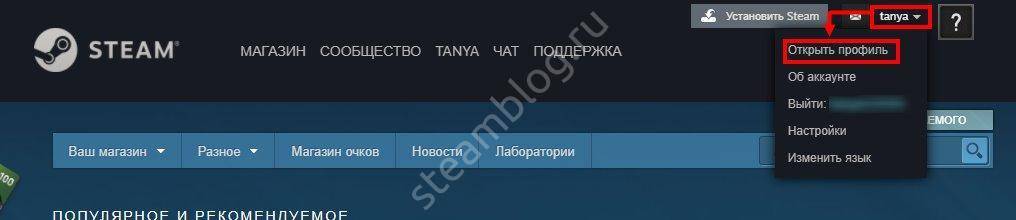
Найдите в меню справа иконку с нужным названием;
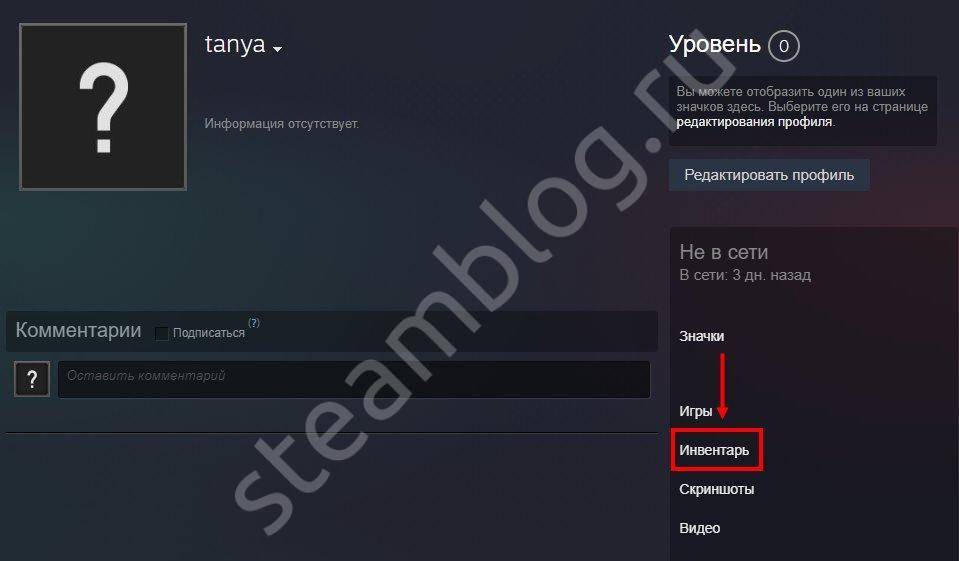
- Откроется полный перечень доступных предметов – наверху есть кнопка «Еще»;
- Нажимайте и выбирайте из контекстного меню строку «Настройки приватности».
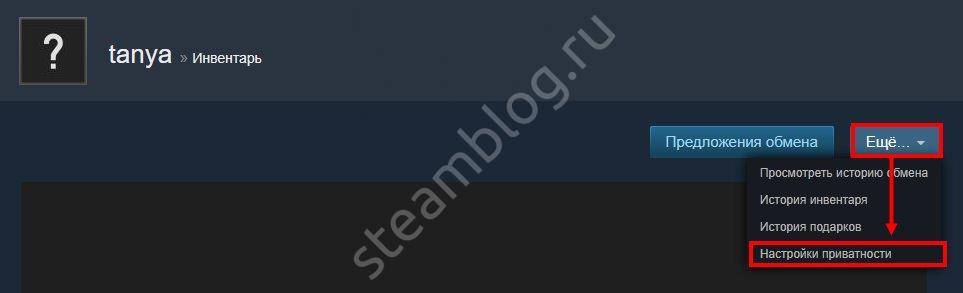
Теперь мы сможем сделать открытый инвентарь в Стиме! Ищите раздел «Мой профиль», чуть ниже находится точечная настройка определенных составляющих:
- Найдите нужную иконку с подробным описанием – предметы, коллекционные карточки и подарочные копии продукта;
- Здесь вы можете выбрать один из трех вариантов приватности – только для друзей, скрытый или открытый;
- Выберите нужный вариант (открытый или для друзей, если вы не хотите меняться с посторонними пользователями);
- Убедитесь, что напротив названия появилось нужное значение;
- Внесенные изменения сохранятся автоматически.
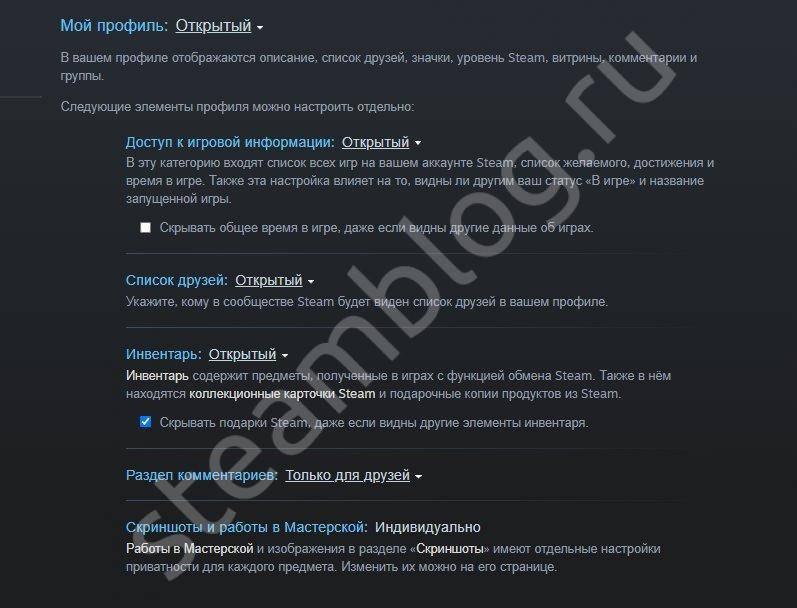
Вы смогли сделать инвентарь Steam открытым! Кстати, подарки можно скрыть отдельно, хотя другие предметы будут видны – просто поставьте галочку в соответствующем окне, когда будете выбирать параметр приватности.
В приложении
Переходим к следующему шагу – как открыть инвентарь в Стиме (КС ГО или другие игры) через клиент для рабочего стола. Никаких сложностей:
- Нажимайте на имя наверху справа;
- Выбирайте вкладку «Мой профиль»;

Ищите строку «Инвентарь» справа на панели;
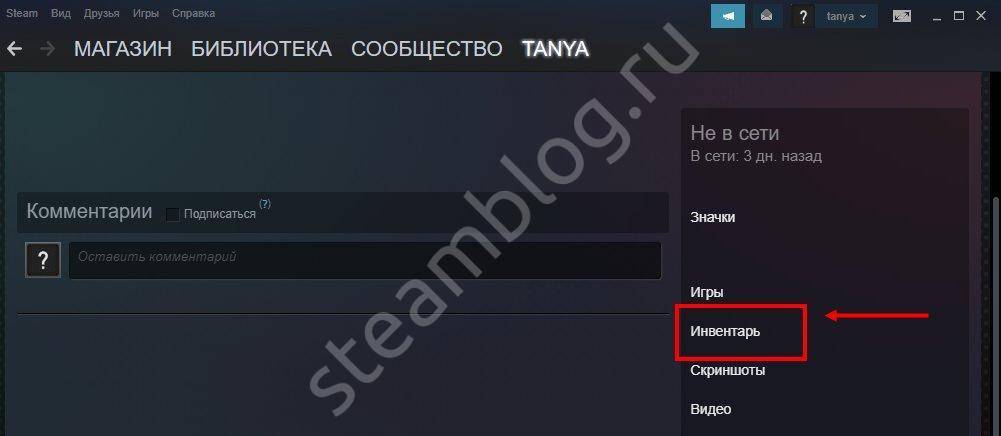
Жмите на кнопку «Еще» и выбирайте «Настройки приватности»;

Выберите значение «Открыть» или «Только для друзей» и закрывайте параметры.

Всерьез настроились на обмен? Вы узнали, как сделать публичный инвентарь в Стим – пора найти знаниям практическое применение!
Осторожность
Перед тем как в «Стиме» открыть инвентарь для обмена, подумайте про безопасность. Обязательно укажите именно такие настройки, как были написаны в статье. В противном случае мошенники могут лишить вас всего инвентаря, а техподдержка «Стима» ничего не сможет сделать. Кроме того, всегда проверяйте ценность обмениваемых предметов на маркете. Глупо будет отдать «итем», стоящий 100 рублей, в обмен на пару рублёвых карточек.
Стим обладает большим числом интересных функций. Одной из таких возможностей является функция обмена предметами между пользователями сервиса. В список таких предметов входят карточки, фоны для профиля, игровые предметы (одежда персонажей, оружие), игры, дополнения для игр и т.п. Многих людей обмен предметами интересует гораздо больше, чем процесс игры в различные игры, доступные в Steam.
Для упрощения обменных сделок в Steam введено множество функций. Например, вы можете открыть просмотр своего инвентаря другим пользователям, чтобы они могли оценить предметы, которые у вас есть, без необходимости добавления вас в друзья и связи с вами. Читайте статью далее, чтобы узнать, как открыть свой инвентарь в Стиме, чтобы его мог просматривать любой пользователь.
Возможностью открыть инвентарь часто пользуются торговцы, которым необходимо показать свои предметы-товары потенциальным покупателям. Но эта функция может понадобиться и обычному пользователю, если он не хочет тратить время на разъяснение того, какие предметы у него есть.
Как сделать инвентарь в Стиме открытым
Чтобы сделать инвентарь открытым вам понадобится изменить настройки своего профиля. Поэтому перейдите на страницу своего профиля, нажав на свой ник в верхнем меню и выбрав подходящий пункт из выпадающего списка.
Затем на странице своего профиля нажмите кнопку его редактирования.
Затем перейдите к настройкам приватности. На данном экране и можно настроить степень открытости своего инвентаря.
При скрытом профиле возможность обмена будет выключена. Просматривать инвентарь предметов сможете только вы.
Если выставить настройку, соответствующую разрешению на просмотр инвентаря только друзьями, то, соответственно, только ваши друзья и смогут просматривать ваш инвентарь. Остальным пользователям придется добавить вас в друзья.
И, наконец, последняя настройка «Открытый» позволит просматривать ваш профиль любому пользователю Стима. Именно она вам и нужна, если вы хотите сделать свой профиль открытым. После того как вы измените настройку, нажмите кнопку «Сохранить изменения». Теперь ваш профиль сможет просматривать любой человек из Steam.
Теперь вы знаете, как можно открыть свой инвентарь в Steam. Расскажите об этом своим друзьям – возможно они тоже испытывают подобные проблемы с обменом в Steam и хотели бы использовать подобную функцию, просто не знали о ней.
Практически все без исключения пользователи Steam, поиграв некоторое количество времени, ближе познакомившись с сервисом и заработав первые предметы в здешнем инвентаре, узнают о том, что в данном приложении предусмотрена продажа или обмен этих предметов между игроками.
Если пользователь настроен на обмен и хочет, чтобы о содержимом его инвентаря узнало как можно больше человек, целесообразным решением будет открыть свой аккаунт в Steam и инвентарь для просмотра и обмена. В этом случае любой зарегистрированный пользователь Steam сможет увидеть содержимое «виртуального хранилища» другого игрока и предложить разумный бартер.
Открытие инвентаря в Steam профиле
Steam — один из известнейших сервисов распространения компьютерных игр в мире. Сложно встретить геймера, который не то чтобы знал — не запускал его хоть в раз в погоне за постоянными скидками и распродажами.
Соблазн купить игру по мизерной цене заставляет людей со всех уголков земного шара заходить в приложение Steam раз за разом и наигрывать сотни и тысячи часов в попытках приобрести какой-нибудь редкий предмет.
Также в некоторых играх дают коллекционные карточки, и люди, в первый раз встретившиеся с ними, будут немного удивлены наличием у них цены.
Это можно продавать? Зачем напрягаться ради трёх-четырёх рублей за один предмет?
Особенности купли-продажи в Steam
Дело в том, что как игра игре, так и карточка карточке рознь. Цена может варьироваться от одного до сотен рублей в зависимости от редкости и спроса на выпавшую вещь. Так, наиболее дорогие предметы — это редкие предметы из популярнейших игр, например, Dota 2 или Counter Strike: Global Offensive. Стоимость некоторых из них доходит до десяти тысяч рублей!
Неудивительно, что люди готовы тратить реальные деньги на ключи, которые открывают коробки с этими предметами. Если вам повезло получить один из таких, и он вам не особо нужен — продайте его. Просто наведите мышкой на имя своего профиля и выберите в выпадающем списке «Инвентарь».
Если с кнопкой всё в порядке, делайте предложение, назначайте цену и зарабатывайте деньги!
Обмен между пользователями
Помимо торговли вы также можете заниматься обменом. Игроки оставляют сообщения на форумах об обмене, как правило один к двум. Это значит, что за интересующий их предмет они предлагают два им не нужных, и наоборот. Обмен популярен, потому что нет необходимости платить наценку при покупке предмета.
Таким образом, если вы займётесь обменом, со временем у вас будут десятки и сотни предметов. Неужели нет иного выхода, как очень долго расписывать свой товар, нудно копируя описания? А потом надеяться, что предполагаемый партнёр по обмену не заскучает при чтении этого гигантского сообщения и не передумает насчёт сделки.
Если же вы скажете ему только о главном (лишь по вашему мнению), то можете не попасть в его предпочтения, и выгодная сделка будет упущена.
Открытие инвентаря
Выход есть, и это — показать покупателю свой инвентарь. Действительно, пока вы не откроете своё имущество для просмотра, другие игроки не смогут выбрать что-то особо приглянувшееся и сделать вам достойное предложение. Быть может, вы уже и не надеялись сбыть какую-то вещь с рук, и так и не сбудете, пока не дадите другим игрокам возможность посмотреть, что у вас есть.
Итак, как же быть открытым для предложений?
Перейдите в «Инвентарь».
Справа сверху вы увидите кнопку «Предложения обмена», и ещё правее выпадающий список «Ещё…». Он вам и нужен
Кликайте на него и выбирайте «Настройки приватности».Найдите настройки инвентаря и отметьте пункт «Открытый — виден всем в Интернете».
Обратите внимание на галочку в пункте, отвечающем за скрытие ваших подарков вне зависимости от настроек. Он в самом низу
Уберите её, если планируете обмениваться подарками.
Готово! Теперь нажмите кнопку «Сохранить изменения» и занимайтесь торговлей
Учтите, что иногда следует подождать до получаса, чтобы изменения вступили в силу.
Уберите её, если планируете обмениваться подарками.
Готово! Теперь нажмите кнопку «Сохранить изменения» и занимайтесь торговлей. Учтите, что иногда следует подождать до получаса, чтобы изменения вступили в силу.
Инвентарь на мобильном устройстве
Конечно, никто не играет в Steam на телефоне.
Но тем, кто активно общается в сообществах и является постоянным гостем торговой площадки, полезно установить себе приложение Steam с Google Play или App Store и оставаться на связи где бы они не находились.
Быть может, вы читаете эту статью со своего телефона? Тогда для вас есть хорошие новости — процедура открытия инвентаря на мобильном устройстве не сильно отличается от той же процедуры на компьютере:
- Откройте приложение Steam.
- Нажмите на выпадающее меню в левом верхнем углу экрана.
- Выберете пункт «Вы и друзья», из очередного списка нажмите на пункт «Инвентарь».
- Выполните пункты со второго по пятый предыдущей инструкции.
На что следует обратить внимание
Помните, что настройки профиля выше по приоритету, чем настройки инвентаря. Поэтому если ваш профиль отмечен как скрытый, то и инвентарь будет скрыт вне зависимости от заданных ему настроек.
Откройте профиль для друзей или сделайте его доступным всем пользователям, чтобы добиться своей цели.
Всё, теперь можете делиться ссылкой на свой инвентарь с любым возможным покупателем, и будьте уверены — он сможет просмотреть то, что вы предлагаете, и выбрать что-нибудь на свой вкус!
Самые дорогие инвентари мира
Это любимый вопрос многих геймеров, которые недавно познакомились с игрой Counter-Strike Global:Offenssive. Самый главный факт, что есть аккаунты, на которых общая стоимость игровых предметов достигает — более 500 000$.
Безусловно многие аккаунты скрыты, и являются больше инструментом хранения, нежели реальным трейд аккаунтом. Потому разберем только те, которые открыты и имеют у себя уникальные и очень редкие предметы.
Небольшой список самых дорогих инвентарей в мире кс го:
Давайте разберем и в живую посмотрим на реальные аккаунты стоимости которых доходят до 300 000$. Начнем с самых дешевых:
6. Владелец аккаунта thafak0r имеет куча ножейСсылка на аккаунт: steamcommunity.com/id/thafak0r/Доступность инвентаря: ОткрытоСтоимость по steam.tools: ~31 000$
5. Аккаунт Dajm0n имеет также очень много дорогих шкурок.Ссылка на аккаунт: steamcommunity.com/id/Dajm0nДоступность инвентаря: ОткрытоСтоимость по steam.tools: ~22 000$
4. Игрок под ником doglerdirk имеет более 650 ножей в инвентаре. А общее количество предметов возле цифры 1000.Ссылка на аккаунт: steamcommunity.com/profiles/76561197998690793Доступность инвентаря: ОткрытоСтоимость по steam.tools: ~132 000$
3. Пиротехник — вот такой псевдоним следующего владельца «квартиры» в стиме. Выходец из России имеет такие показатели:Ссылка на аккаунт: steamcommunity.com/profiles/76561198023163691Доступность инвентаря: ОткрытоСтоимость по steam.tools: ~164 000$
2. Аккаунт под ником ovaxere5645. Видимо это не аккаунт какого-то конкретного владельца, а просто склад одной из трейдовых площадок или магазинов. Так как у него даже нет введенного псевдонима.Ссылка на аккаунт: steamcommunity.com/profiles/76561198316363486Доступность инвентаря: ОткрытоСтоимость по steam.tools: ~185 000$
1. Также какое-то хранилище от очередной рулетки (судя по нику)Ссылка на аккаунт: steamcommunity.com/profiles/76561198336029776Доступность инвентаря: ОткрытоСтоимость по steam.tools: ~214 000$
Если вы знаете также открытые аккаунты с очень дорогим инвентарем, то сбрасывайте в комментарии!
Как в
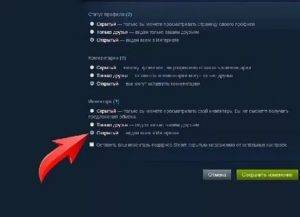
Все знакомы с игровым сервисом Steam, позволяющим покупать и предзаказывать самые топовые игрушки, существующие на сегодняшний день. Особую популярность он получил за счет периодических распродаж, позволяющих получить желаемое со скидкой до 80%.
Но мало кто знает, что в “Стиме” можно “зарабатывать”… Ну или хотя бы вернуть часть потраченных денег. А для тех, кто любит коллекционировать различные предметы, дейстует система “значков”, которые можно получить, играя в любимые приложения.
Но этого сделать нельзя, не зная, как в “Стиме” открыть инвентарь для обмена.
Желание заработать
Люди, которые проводят в играх достаточно продолжительное время, однажды задумываются, а не могут ли они извлечь выгоду из всего этого. Конечно, можно.
Вы можете продавать заработанные, выигранные предметы из своего инвентаря в “Стиме”. Но не всякий предмет имеет высокую цену. Вы можете в течение года торговать предметами, а заработать максимум рублей 300.
Поэтому всегда стоит знать спрос и предложение.
Самый дорогой инвентарь в “Стиме” – это редкие предметы из наиболее популярных игр, таких как CS:GO и Dota 2. К сожалению, получение таких предметов – лотерея.
Но если вы всё-таки решились заняться торговлей, вам надо знать, как в “Стиме” открыть инвентарь для обмена.
Настройка
Существует несколько способов получить предметы для продажи. Первый из них – это покупка товаров на рынке “Стима” и их перепродажа по более высоким ценам. Но существует опасность столкнуться с другими трейдерами. Да и комиссия за покупку достаточно высока. Поэтому вы рискуете “остаться без штанов”, даже не начав торговать.
Более распространенный способ получения предметов – обмен. На форумах сообществ люди оставляют сообщения с предложениями об обмене… 1 к 2. То есть человек отдает трейдеру два предмета взамен так необходимого 1-го. Как видите, если человеку есть, что предложить, он всегда может озолотиться, не платя никакую комиссию.
Если вы решите заняться обменом, люди должны видеть предметы, которые вы можете предложить. Если в самом начале карьеры у вас есть, допустим, 50 единиц товара, и вы весь его можете перечислить в сообщении на форуме, то уже спустя пару месяцев список может стать чересчур длинным. Чтобы другие пользователи могли посмотреть ваш инвентарь с предметами, вам придется его открыть.
Как сделать открытый инвентарь в “Стиме”?
- Для этого запускаем “Стим” и заходим на главную страницу.
- Вверху по центру видим наш ник. Нажимаем на него и выбираем кнопку “Инвентарь”.
- По умолчанию перед нами откроется основная вкладка инвентаря под названием “Steam”. Смотрим чуть выше и видим надписи “Предложения обмена” и “Еще…”.
- Нажимаем вторую и выбираем подпункт “Настройки приватности…”.
- Тут нам необходимо выставить некоторые галочки.
- Статус профиля – открытый.
- Инвентарь – открытый. Подарки можно скрыть, если не хотите их обменивать.
- Подтверждения обмена – включены.
- Подтверждения торгов – включены.
- Сохраняем изменения.
Теперь вы знаете, как в “Стиме” открыть инвентарь для обмена. Если вы создадите тему об обмене в соответствующей ветке форума, люди смогут просмотреть ваш инвентарь, выбрать необходимые себе предметы и прислать запрос на обмен.
Друзья
Меняться с друзьями намного проще. Но при этом для них все равно должен быть открыт инвентарь. Начнем с вопроса о том, почему стоит добавлять друзей.
Основным плюсом является то, что если вы собираете значок из карточек, то открыв “Прогресс значка”, вы сможете увидеть, у кого из ваших друзей есть недостающие у вас карты. Если же вы хотите узнать, как посмотреть инвентарь друга в “Стиме” полностью, вам нужно сделать следующее.
- Открываете “Стим”.
- Справа внизу у вас должен быть значок, показывающий, кто из друзей онлайн. Нажимаете на “список друзей”.
- Нажимаете стрелочку рядом с ником и выбираете “Посмотреть профиль”.
- В открывшемся окне в списке справа находите пункт “Инвентарь”.
- Если инвентарь у друга открыт, то вы сможете увидеть все его предметы.
После этого вы можете предложить своему другу обмен, если тот онлайн.
Осторожность
Перед тем как в “Стиме” открыть инвентарь для обмена, подумайте про безопасность. Обязательно укажите именно такие настройки, как были написаны в статье.
В противном случае мошенники могут лишить вас всего инвентаря, а техподдержка “Стима” ничего не сможет сделать. Кроме того, всегда проверяйте ценность обмениваемых предметов на маркете.
Глупо будет отдать “итем”, стоящий 100 рублей, в обмен на пару рублёвых карточек.